Was sind die besten Methoden zur Installation von Google Play auf Huawei?
Die Installation von Google Play auf Huawei-Geräten kann nach einigen Änderungen in deren Kompatibilität eine Herausforderung darstellen. Mit den richtigen Methoden können Sie jedoch weiterhin Ihre Lieblings-Google-Apps auf Ihrem Huawei-Gerät genießen. Dieser Leitfaden bietet Ihnen die besten Methoden zur Installation von huawei google play, damit Sie problemlos auf Apps wie YouTube, Google Maps und mehr zugreifen können. Wir führen Sie Schritt für Schritt durch jede Methode, damit auch Anfänger es leicht verstehen. Ob Sie ein Huawei Pura 70, nova 12, MatePad 11.5"S oder MatePad SE 11 nutzen, diese Methoden helfen Ihnen, Google Play im Handumdrehen einzurichten.
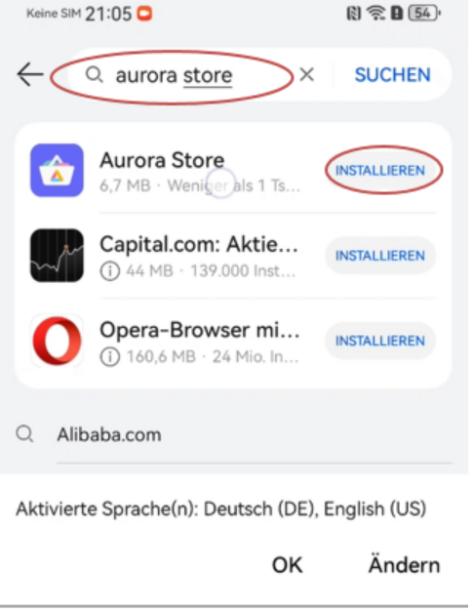
Methode 1: Verwendung des Aurora Store
Schritt-für-Schritt-Anleitung für neue Benutzer
Für diejenigen, die neu in diesem Prozess sind, bietet der Aurora Store eine einfache Alternative zu Google Play. So installieren Sie ihn auf Ihrem Huawei-Gerät:
Schritt 1: Öffnen Sie die AppGallery auf Ihrem Huawei-Gerät und suchen Sie nach "Aurora Store".
Schritt 2: Klicken Sie auf "Aurora Store" und ein Popup-Fenster fordert Sie zur Installation von MicroG auf. Klicken Sie auf "INSTALLIEREN".
Schritt 3: Aurora Store und MicroG werden auf Ihrem Smartphone installiert. Beachten Sie, dass MicroG als Plugin nicht auf Ihrem Desktop erscheint.
Schritt 4: Öffnen Sie den Aurora Store und behalten Sie die Standardeinstellungen bei, um fortzufahren.
Schritt 5: Verwenden Sie den Aurora Store, um Apps herunterzuladen, die nicht in der AppGallery verfügbar sind. Sie können sich anonym oder mit einem Google-Konto anmelden. Suchen Sie nach den gewünschten Apps, laden Sie sie herunter und installieren Sie sie. Zukünftige Updates für diese Apps sind ebenfalls im Aurora Store verfügbar.
Schritt 6: Öffnen Sie eine App, wie z.B. YouTube, und melden Sie sich mit Ihrem Google-Konto an. Nach der Anmeldung werden andere Apps automatisch mit diesem Konto verknüpft.
Vorteile der Verwendung des Aurora Store
Der Aurora Store bietet mehrere Vorteile, insbesondere für Huawei-Benutzer:
- Breite Auswahl an Apps: Zugang zu einer großen Auswahl an Apps, einschließlich solcher, die in der AppGallery nicht verfügbar sind.
- Regelmäßige Updates: Apps, die über den Aurora Store heruntergeladen werden, erhalten regelmäßige Updates.
- Datenschutzoptionen: Benutzer können Apps anonym herunterladen, was den Datenschutz erhöht.
- Benutzerfreundliche Oberfläche: Der Store ist leicht zu navigieren und somit für Benutzer aller Erfahrungsstufen zugänglich.
Wichtige Überlegungen
Vor der Verwendung des Aurora Store sollten Sie einige wichtige Punkte beachten:
- Sicherheit von MicroG: MicroG wird häufig verwendet und gilt als sicher, nachdem es mehrere Sicherheitsüberprüfungen bestanden hat. Es ist wichtig, es aus vertrauenswürdigen Quellen herunterzuladen.
- Berechtigungen: Der Aurora Store benötigt möglicherweise bestimmte Berechtigungen für die volle Funktionalität, die überprüft und bei Bedarf akzeptiert werden sollten.
- Kompatibilität: Während die meisten Apps nahtlos funktionieren, können einige eingeschränkte Funktionalität im Vergleich zu ihren Google Play-Gegenstücken haben.
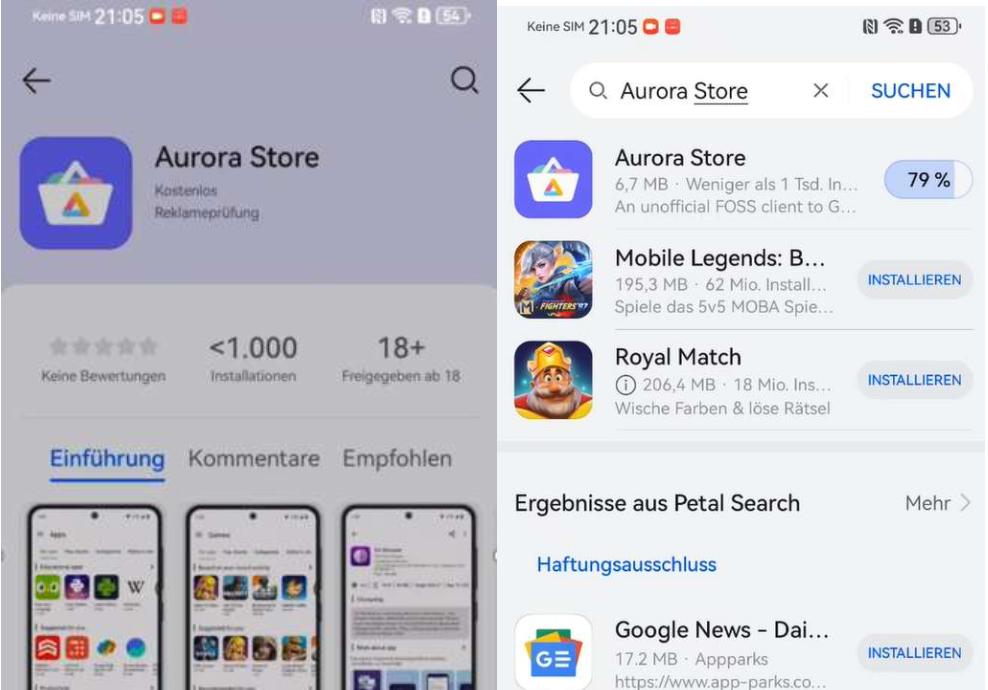
Methode 2: Verwendung von Gbox für bestehende Benutzer
Schritt-für-Schritt-Anleitung für Gbox-Benutzer
Wenn Sie bereits Gbox verwenden, folgen Sie diesen Schritten, um Ihre Google Play-Erfahrung zu verbessern:
Schritt 1: Suchen Sie in der AppGallery nach MicroG und installieren Sie es.
Schritt 2: Nach der Installation erscheint MicroG nicht auf Ihrem Desktop, da es ein Plugin ist.
Schritt 3: Apps, die über Gbox vor der Installation von MicroG heruntergeladen wurden, können langsam laden. Um dies zu beheben, deinstallieren Sie diese Apps.
Schritt 4: Installieren Sie die Apps nach der Einrichtung von MicroG erneut über Gbox, um eine optimale Leistung zu gewährleisten.
Schritt 5: Öffnen Sie die App, wie z.B. YouTube, und melden Sie sich mit Ihrem Google-Konto an. Dies synchronisiert andere Google-Apps mit Ihrem Konto.
Vorteile der Verwendung von Gbox mit MicroG
Die Integration von Gbox mit MicroG verbessert die Funktionalität und Leistung Ihrer Apps:
- Verbesserte Leistung: Apps laufen reibungsloser und effizienter.
- Erhöhte Kompatibilität: Größere Kompatibilität mit Google-Apps.
- Nahtlose Updates: Einfachere Verwaltung und Updates der installierten Apps.
Fehlerbehebung bei häufigen Problemen
Einige Benutzer könnten Probleme bei der gemeinsamen Verwendung von Gbox und MicroG haben:
- Langsames Laden von Apps: Stellen Sie sicher, dass Sie die Apps nach der Einrichtung von MicroG neu installiert haben.
- App-Abstürze: Überprüfen Sie auf Updates oder installieren Sie die App neu, um Abstürze zu beheben.
- Anmeldeprobleme: Stellen Sie sicher, dass Sie die richtigen Google-Kontodaten verwenden.
Zusätzliche Tipps für Gbox-Benutzer
Um das Beste aus Ihrer Gbox-Erfahrung herauszuholen:
- Regelmäßige Updates: Halten Sie Gbox und MicroG auf dem neuesten Stand.
- Datensicherung: Sichern Sie regelmäßig Ihre Daten, um Datenverlust während Updates oder Neuinstallationen zu vermeiden.
- Alternative Apps erkunden: Wenn eine App nicht gut mit Gbox funktioniert, verwenden Sie deren Webversion oder alternative Apps in der AppGallery.
---
Methode 3: Verwendung von Petal Search und anderen Drittanbieter-Lösungen
Schritt-für-Schritt-Anleitung für Petal Search-Benutzer
Petal Search ist ein weiteres nützliches Tool zum Herunterladen von Google-Apps auf Huawei-Geräten:
Schritt 1: Öffnen Sie Petal Search auf Ihrem Huawei-Gerät und suchen Sie nach der gewünschten Google-App.
Schritt 2: Laden Sie die App direkt über Petal Search herunter und installieren Sie sie.
Schritt 3: Öffnen Sie die App und melden Sie sich mit Ihrem Google-Konto an, um Ihre Daten zu synchronisieren.
Vorteile der Verwendung von Petal Search
Petal Search bietet mehrere Vorteile:
- Direkte Downloads: Einfaches Auffinden und Herunterladen von Google-Apps ohne zusätzliche Plugins.
- Regelmäßige Updates: Apps, die über Petal Search heruntergeladen werden, erhalten rechtzeitige Updates.
- Benutzerfreundlich: Die Suchoberfläche ist intuitiv und einfach zu bedienen.
Wichtige Überlegungen
Während Petal Search praktisch ist, ist es wichtig:
Quellen überprüfen: Stellen Sie sicher, dass Apps aus vertrauenswürdigen Quellen heruntergeladen werden, um Sicherheitsrisiken zu vermeiden.
Kompatibilität prüfen: Einige Apps können im Vergleich zu ihren Google Play-Versionen eingeschränkte Funktionalität haben.
Fazit
Die Installation von Google Play auf Huawei-Geräten mag herausfordernd erscheinen, aber mit Methoden wie der Verwendung des Aurora Store, Gbox oder Petal Search wird es machbar. Egal, ob Sie neu bei Huawei-Geräten oder ein erfahrener Benutzer sind, diese Methoden bieten zuverlässige Möglichkeiten, um auf Ihre bevorzugten Google-Apps zuzugreifen und sie zu nutzen. Achten Sie stets darauf, Apps und Plugins aus vertrauenswürdigen Quellen herunterzuladen, um die Sicherheit und Leistung Ihres Geräts zu gewährleisten. Mit diesen Schritten können Sie eine nahtlose Erfahrung mit Google-Diensten auf Ihrem Huawei-Smartphone genießen.Für detailliertere Informationen und Community-Support besuchen Sie huawei google play.Diese umfassende Anleitung sollte Ihnen helfen, den Prozess der Installation von Google Play auf Ihrem Huawei-Gerät zu navigieren, sodass Sie mühelos das volle Spektrum an Google-Apps nutzen können.
Your comment